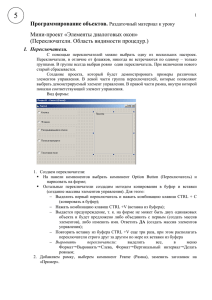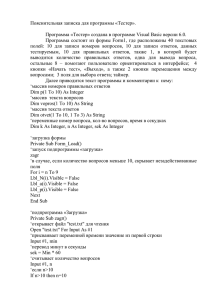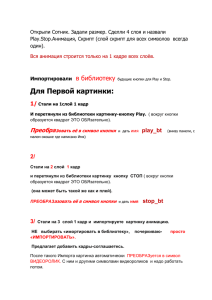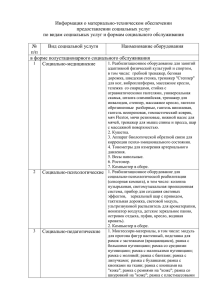Форма. Теория. 10 класс.
advertisement
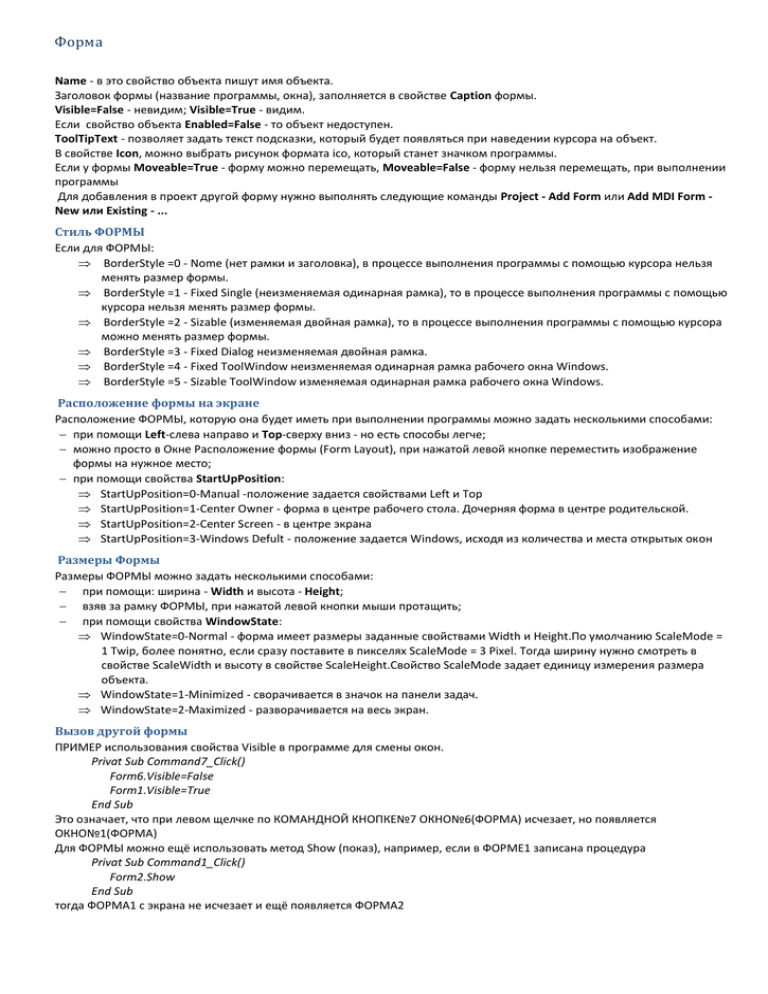
Форма Name - в это свойство объекта пишут имя объекта. Заголовок формы (название программы, окна), заполняется в свойстве Caption формы. Visible=False - невидим; Visible=True - видим. Если свойство объекта Enabled=False - то объект недоступен. ToolTipText - позволяет задать текст подсказки, который будет появляться при наведении курсора на объект. В свойстве Icon, можно выбрать рисунок формата ico, который станет значком программы. Если у формы Moveable=True - форму можно перемещать, Moveable=False - форму нельзя перемещать, при выполнении программы Для добавления в проект другой форму нужно выполнять следующие команды Project - Add Form или Add MDI Form New или Existing - ... Стиль ФОРМЫ Если для ФОРМЫ: BorderStyle =0 - Nome (нет рамки и заголовка), в процессе выполнения программы с помощью курсора нельзя менять размер формы. BorderStyle =1 - Fixed Single (неизменяемая одинарная рамка), то в процессе выполнения программы с помощью курсора нельзя менять размер формы. BorderStyle =2 - Sizable (изменяемая двойная рамка), то в процессе выполнения программы с помощью курсора можно менять размер формы. BorderStyle =3 - Fixed Dialog неизменяемая двойная рамка. BorderStyle =4 - Fixed ToolWindow неизменяемая одинарная рамка рабочего окна Windows. BorderStyle =5 - Sizable ToolWindow изменяемая одинарная рамка рабочего окна Windows. Расположение формы на экране Расположение ФОРМЫ, которую она будет иметь при выполнении программы можно задать несколькими способами: при помощи Left-слева направо и Top-сверху вниз - но есть способы легче; можно просто в Окне Расположение формы (Form Layout), при нажатой левой кнопке переместить изображение формы на нужное место; при помощи свойства StartUpPosition: StartUpPosition=0-Manual -положение задается свойствами Left и Top StartUpPosition=1-Center Owner - форма в центре рабочего стола. Дочерняя форма в центре родительской. StartUpPosition=2-Center Screen - в центре экрана StartUpPosition=3-Windows Defult - положение задается Windows, исходя из количества и места открытых окон Размеры Формы Размеры ФОРМЫ можно задать несколькими способами: при помощи: ширина - Width и высота - Height; взяв за рамку ФОРМЫ, при нажатой левой кнопки мыши протащить; при помощи свойства WindowState: WindowState=0-Normal - форма имеет размеры заданные свойствами Width и Height.По умолчанию ScaleMode = 1 Twip, более понятно, если сразу поставите в пикселях ScaleMode = 3 Pixel. Тогда ширину нужно смотреть в свойстве ScaleWidth и высоту в свойстве ScaleHeight.Свойство ScaleMode задает единицу измерения размера объекта. WindowState=1-Minimized - сворачивается в значок на панели задач. WindowState=2-Maximized - разворачивается на весь экран. Вызов другой формы ПРИМЕР использования свойства Visible в программе для смены окон. Privat Sub Command7_Click() Form6.Visible=False Form1.Visible=True End Sub Это означает, что при левом щелчке по КОМАНДНОЙ КНОПКЕ№7 ОКНО№6(ФОРМА) исчезает, но появляется ОКНО№1(ФОРМА) Для ФОРМЫ можно ещё использовать метод Show (показ), например, если в ФОРМЕ1 записана процедура Privat Sub Command1_Click() Form2.Show End Sub тогда ФОРМА1 с экрана не исчезает и ещё появляется ФОРМА2